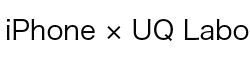いちいちPCを使って利用状況を調べるのってとても面倒くさい
UQmobile(モバイル)に乗り換えるのはいいんだけど、データの利用状況とかってスマホで確認できないのかな?
PCやスマホのブラウザを使って管理するのって面倒なんだよね・・・
大丈夫です。UQモバイルのスマホアプリ、「UQmobileポータルアプリ」を使えば、サクッとデータの利用状況などを調べwれますよ
この記事では、UQmobileポータルアプリの詳しい使い方を紹介しています
Contents
UQモバイルのポータルアプリでスマホ管理



UQmobile(モバイル)で必ず確認をしないといけないことは、データチャージ、データ残量のチェック、月の支払額などけっこうな情報量になるはずです。
おトクに賢くUQmobile(モバイル)を使うために必要な情報や設定を、いちいちWebアプリを開いてするのも面倒ですね。そういった面倒はUQmobileポータルアプリ1つで解決してくれます。
このアプリをインストールしておけば、面倒なデータチャージやデータ残量の確認を一元管理できます。ましていつも触るスマホでサクッとできるとなれば、インストールする以外に選択肢はありませんよね。
ここでは、そんな便利なUQ mobileポータルアプリのインストールから設定までを解説していきます。
UQ mobileポータルアプリとは
UQmobileポータルアプリは、UQモバイルでスマホを使っていくのに必要な情報を手に入れたり設定するをスマホ上でサクッと済ませるために作られたアプリです。
このアプリ1つで毎月やらないといけない設定などを済ませることができます。また、データ残量などの必要な情報を手に入れるためにマイページの【My UQ mobile】にもアプリからログインすることもできます。
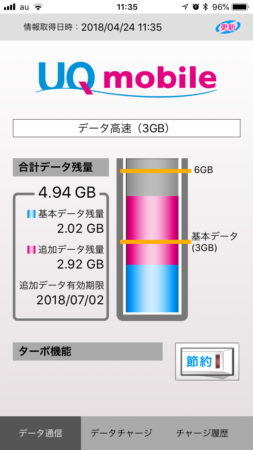
UQmobileポータルアプリ画面


UQ mobileポータルアプリで、できること


ここで、UQmobileポータルアプリで、できることを確認していきましょう。
| ポータルアプリの内容 | できること |
| データの確認 | データ使用量とデータ残量の確認 |
| データチャージ | データの追加購入、データチャージの履歴表示 |
| my UQ mobileへログイン | 契約内容の確認、パスワード管理など |
| データ高速/節約機能 | 高速モード/節約モードのON/OFF |
ここに書いてある機能だけで、ほとんどの情報の入手、設定の確認・変更をすることができます。ポータルアプリとはよくいったものです。実際使ってみても、待ちなどもなく快適に使えます。
UQmobileポータルアプリを使おう
アプリのダウンロード/インストール
ポータルアプリは、もちろんiOS版/Android版どちらもあります。下記リンクから入手することができます。
アプリがダウンロードできたら、インストールを始めます。
アプリの設定
インストールが終わったら、アプリのアイコンをタップしてください。
設定画面が立ち上がるので、【my UQ mobile ID】と【パスワード】を入力してください。
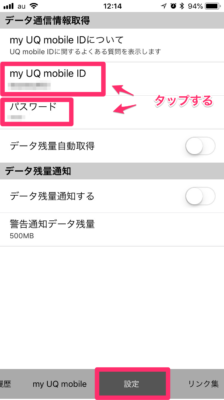
「設定」画面
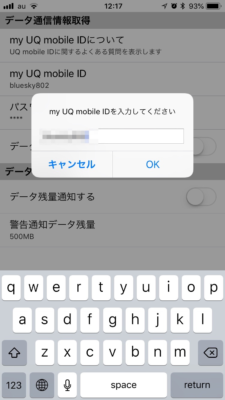
ID入力画面
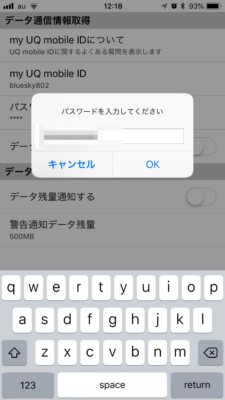
パスワード入力画面
my UQ mobile IDやパスワードを契約してから変更していない場合
my UQ mobile IDは、初期設定は契約のときに申し込んだ【受付番号】になります。パスワードも初期設定は、申し込みの時に書いた4桁の暗証番号になります。
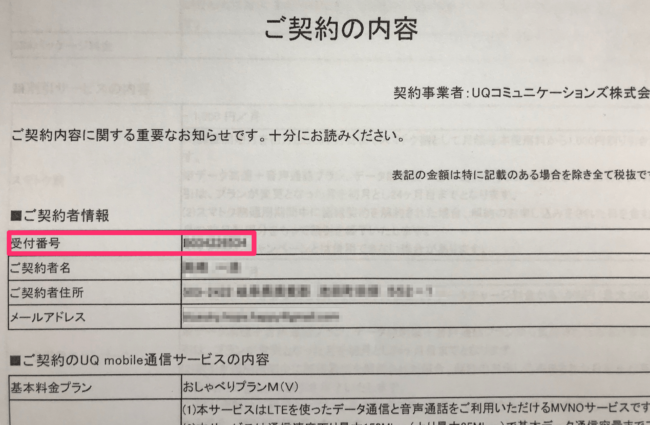
受付番号


データ残量の確認
データ残量の確認はとても大事です。確認をなまけると、あとどれくらい使うと通信制限がかかっちゃうのか分からなくなります。Webだと面倒な作業も、アプリだとワンクリックで済ませることができます。
主に、データ繰越や残データ量の確認に使います。
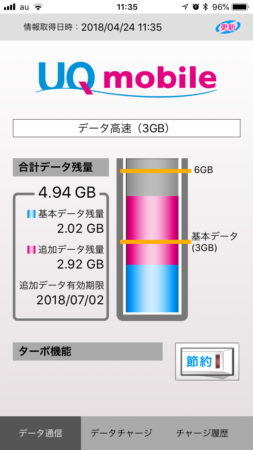
UQmobileポータルアプリ画面
| 項目 | 内容 |
| 基本データ残量(青) | 契約したデータ通信量 |
| 追加データ残量(赤) | 追加データ(チャージ、キャンペーン等) |
| 追加データ有効期限 | チャージしてから90日後を表示 |
データ繰越については専用で記事を書いています。データ繰越について詳しく知りたい場合は、そちらの記事を見て理解を深めてください。
データチャージ
ポータルアプリからでもデータチャージをすることができます。データチャージをする場合はこんなときです。
- 1ヶ月のデータを使い切って速度制限がかかったとき
- キャンペーンの追加データ分をチャージするとき
このどちらかの場合しかデータチャージはしないと思います。データチャージの方法については、データ繰越と同じページで詳しく紹介しています。
my UQ mobileにログインできる
my UQ mobile(マイページ)にも、ポータルアプリからログインすることができます。方法はたったの2ステップです。アプリ画面下段の【my UQ mobile】 をタップして、画面の【ログイン】をタップするだけです。
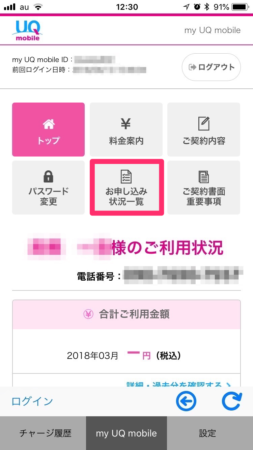
my UQ mobile(アプリ版)

my UQ mobileについても専用の記事で詳しく解説しています。マイページでできることをサクッと理解しちゃいましょう。
高速モード/節約モード切替


この、節約モードが影のMVPと言えるくらいの大活躍をしてくれます。この節約モードだと、LINEやなどテキストがメインのSNSをするだけなら、まったくデータを消費しないで使うことができます。
切り替える方法は簡単、ポータルアプリ下段の【データ通信】をタップして、【ターボ機能スイッチ】をタップするだけで切り替わります。
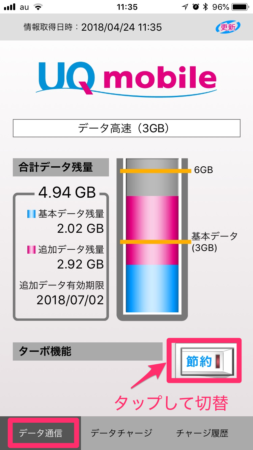
ターボ・節約機能

まとめ
UQmobileポータルアプリは、本当に便利に作られていて、このアプリ1つでしっかりUQモバイルを使うために必要な機能をおさえてくれています。
- UQモバイルを使うための機能はアプリに全部入っている
- データの確認ができる
- データチャージができる
- my UQ mobileにログインできる
- 高速/節約モードの切替ができる
このポータルアプリを使って賢くおトクなUQモバイルライフを送りましょう。
まだ、UQモバイルと契約をするかどうか迷っている人、いまUQモバイルではいろんなキャンペーンを行なっていて、とてもおトクに新規契約、乗り換えをすることができます。この機を逃さずにおトクにUQモバイルで快適なスマホライフを満喫しましょう。